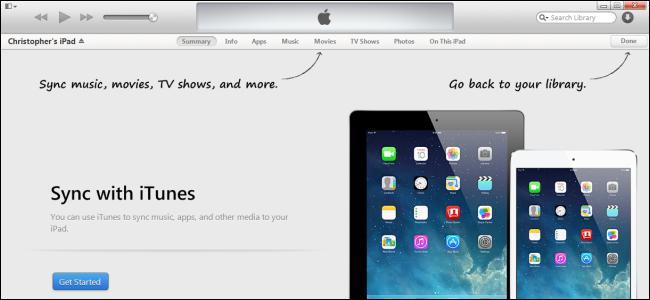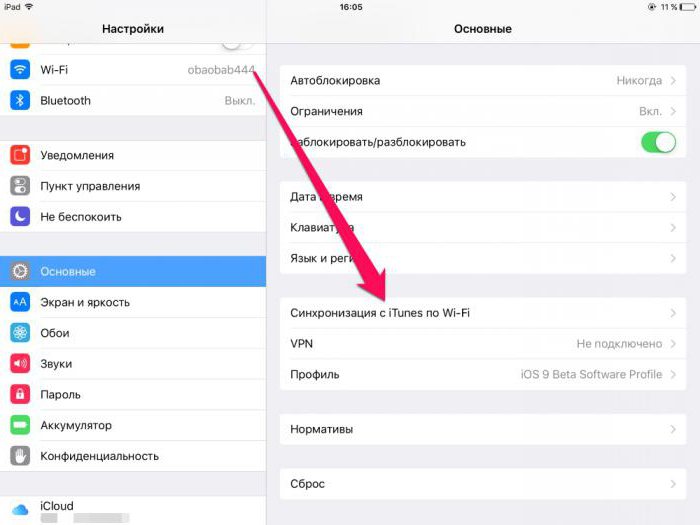Как да синхронизирате компютър с iPhone:
Основната отличителна черта на iOS платформатае, че за всяка стъпка в синхронизационната част трябва да си взаимодействаме с приложението iTunes, което не е просто и е много трудно да го обичаме още от самото начало.

След няколко години, актуализиран11 версия на програмата, работата е станала повече или по-малко поносима и сега дори начинаещ да разбере тънкостите на всички настройки е съвсем реалистичен. В тази статия ще се опитаме да разберем как да синхронизирате компютъра с iPhone, преглеждайки всички клопки и други нюанси, които очаквате по този привидно лесен начин.
качи
Като пример, последният ще бъде използванверсия на приложението до момента - 12.3, можете да го изтеглите от официалния сайт за поддръжка на вашите iOS устройства. Преди да синхронизирате компютъра си с iPhone, първото нещо, което трябва да направите, е да свържете кабела (за предпочитане с марката). След това компютърът автоматично ще стартира приложението "HayTuns".

Можете да използвате този софтуер по различни начини: записване на музика, филми, програми, създаване на архиви и др. Отваря се първият прозорец, където можете да намерите подробна информация за свързаното ви устройство, независимо дали е iPhone, aipad или iPod. Тук можете да видите версията на фърмуера, времето на последното архивиране, капацитета на устройствата, серийния номер и т.н.
Ако отидем малко по-ниско, ще видимДопълнителни настройки, където срещу всеки елемент има място за избор. Преди да синхронизирате компютъра си с iPhone, трябва внимателно да проучите всеки елемент поотделно и да определите къде да поставите отметките и къде не. Общо шест от тях, ще разгледаме по-подробно всеки един от тях.
Автоматично синхронизиране, когато iPhone е свързан
Ако поставите отметка в това поле, тогавапрограмата автоматично стартира синхронизация с персоналния компютър, след като свържете устройството си "iOS". Тук е един проблем, който може да възникне, ако искате да синхронизирате iPhone на друг компютър: има риск от загуба на данни, които са били написани на притурката по-рано. Поради това е по-добре да не рискувате и да не включвате този елемент.
Синхронизирайте с този iPhone през Wi-Fi
Функцията е много полезна, ако е на вашето устройствосвързан и конфигуриран "Wai-Fay", и от излишния кабел, който спестява. Единственият недостатък, който се усеща силно, особено след използването на USB кабел - е скоростта. Предаването на данни чрез безжични протоколи има значително по-нисък процент на битовете за секунда, за разлика от кабелните аналози.

Струва си да се отбележи, че отметката трябва да бъде отбелязанане само на персоналния компютър, но и в настройките на притурката: "Настройки" -> "Общи" -> "Синхронизация с iTunes през Wi-Fi". За да прехвърляте файлове от един телефон на друг, е необходимо да извършите подобни действия, т.е. преди да синхронизирате iPhone с iPhone без компютър, трябва да активирате прехвърлянето на данни на "Wai-Fay" и да започнете процедурата.
Синхронизирайте само избрани песни и видеоклипове
Тук няма допълнителни въпросине трябва да възникват. След като маркирате това поле, само избраната от вас информация ще бъде преместена и всичко останало ще остане на мястото си.
Предпочитайте видеоклипа със стандартно определение
Не е съвсем ясно защо този елемент обикновено е туке необходимо, защото е почти невъзможно да се срещне видеото с нестандартна яснота и каква дефиниция е - не е ясно също. Можете да отметнете или да заобиколите тази точка със страната - резултатът няма да се промени.
Намалете битрейт на висококачествени песни, за да ...
Тук също всички съвети са двусмислени, ако искатеСпестете място на носителя, намалете битрейт, но качеството на запис ще бъде по-ниско. Последното поколение устройства с iOS разполагат с достатъчно памет, за да съхраняват значителен брой песни с добро качество, да не говорим за новите версии на iPhone.

Ето защо, преди да синхронизирате музикатае по-добре да не се докосва до този елемент, като намалите размера на файла с висока скорост (8 MB - средно) до по-ниска (5 MB), няма да спечелите много място, но ще загубите много за качеството.
Ръчно управление на музика и видео
Последните версии на "iTunes" са много по-лоялнипринадлежат на техния потребител. Можете да синхронизирате музика и видео файлове директно на устройството, като заобиколите проблематичната медийна библиотека "HayTuns". Малко по-рано трябваше да изпълни много ненужни действия, като постави пътя в приложението към всички аудио и видео файлове и едва тогава започна синхронизацията. След появата на тази нова функция целият процес се опрости значително.
синхронизация
Преди да синхронизирате компютъра симожете първо да отворите настройките и да отворите раздела "Магазин", където ще видите два интересни елемента: "Показване на покупките на iTunes в облака" и "Синхронизиране на информацията за възпроизвеждане между устройствата".

Тези точки са пряко отговорни за незабавното прехвърляне на данни, които са закупени в "облака" (в мрежата). И това значително ще повлияе на общото време за синхронизиране на вашите устройства.
Преди да синхронизирате контактите си от iPhoneза компютър, музика, филми и други данни, трябва да се отбележи, че за видео файлове само формати mp4 са позволени, останалата част от стандартния плейър, уви, не се чете. Същото важи и за музиката - само за mp3.
Първо, прехвърляме всички файлове и данни,която искаме да синхронизираме в района на библиотеката, след което установяваме връзката на програмата с прехвърленото съдържание. Накрая ще видите музика, видео файлове и друга информация, добавена в елементите на менюто със същото име, с кратко описание на данните.
След като са свързани папките с файловете"ITunes", можете да отидете на самата синхронизация: изберете файловете, които искате да прехвърлите, и кликнете върху бутона "Apply". Програмата ще започне да прехвърля данни към компютъра и точно върху тези файлове, които сте маркирали.
Важно е да се отбележи, че ако сте след синхронизацияустройствата изтриват информация от компютъра ви, независимо дали става въпрос за снимки, видеоклипове или контакти, след което следващата сесия на данните от библиотеката също ще бъде загубена, затова бъдете внимателни.
</ p>